Ich habe mich schon lange auf LastPass verlassenSpeichern Sie Kennwörter verschiedener Websites auf einem Cloud-Server, da es schwierig sein kann, sich jedes einzelne Kennwort für alle von Ihnen verwendeten Webdienste zu merken. Viele von uns möchten Kennwörter aus Datenschutzgründen nicht an entfernten Standorten speichern und sie normalerweise in den Apps speichern. Manchmal ist es jedoch einfach, ein Passwort zu vergessen, das Sie sich nicht merken mussten, weil es in der App gespeichert wurde, mit der Sie es verwenden. Bisher haben wir viele Tools behandelt, mit denen gespeicherte Kennwörter aus verschiedenen Apps einfach angezeigt werden können, um vergessene Kennwörter abzurufen PasswdFinder ist das neueste Mitglied in der Liste. Mit dieser äußerst nützlichen kostenlosen App können Passwörter, die auch in den tiefsten Ecken Ihres Systems gespeichert sind, problemlos angezeigt werden. Dies geschieht dank der umfangreichen Liste der unterstützten Anwendungen, die von Webbrowsern über Instant Messaging-Apps bis hin zu E-Mail-Clients, FTP-Clients und vielen anderen Dienstprogrammen reicht und Programme. Lesen Sie weiter für weitere Details.
PasswdFinder bietet Barebones und eine einfache Benutzeroberfläche. Wenn Sie die Anwendung starten, wird eine Benachrichtigung darüber angezeigt, dass keine vertraulichen Daten an das Internet gesendet oder automatisch auf eine neuere Version aktualisiert werden. Tatsächlich ist eines der besten Dinge an der App, dass sie im Internet überhaupt nichts macht. Dies dürfte viele beruhigen, da das Hauptanliegen der Benutzer solcher Apps das Risiko ist, dass ihre Passwörter unbemerkt an andere Personen gesendet werden.
Beim Start startet die App automatischScannen von unterstützten Anwendungen und Auflisten aller Konten und Kennwörter, die auf dem Weg gefunden werden. Passwörter werden unter der Anwendung angezeigt, in der sie gespeichert wurden. Einige Passwörter können jedoch nicht wiederhergestellt werden, und für sie wird ein verstecktes Tag angezeigt.
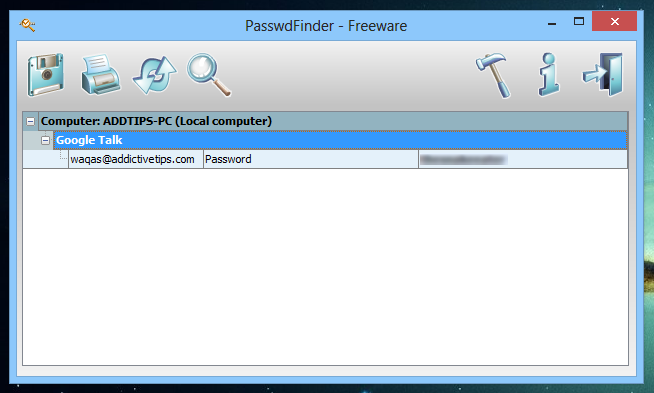
Über das Kontextmenü mit der rechten Maustaste können SieWählen Sie eine Vielzahl von Aktionen aus, um die Konto- und Kennwortinformationen zu kopieren, sie aus den angezeigten Ergebnissen zu löschen, die Liste zu aktualisieren oder einen bestimmten Eintrag zu finden, der nützlich ist, wenn Sie eine umfangreiche Ergebnisliste haben. Darüber hinaus können Sie die Kennwortliste in eine HTML-Datei exportieren oder über die entsprechenden Symbolleistenschaltflächen ausdrucken.

Genau wie die Benutzeroberfläche der App, ihre OptionenDie Benutzeroberfläche ist minimal und unkompliziert. Klicken Sie einfach auf die Optionsschaltfläche in der Symbolleiste (das Hammersymbol). Die Liste aller von PasswdFinder unterstützten Apps wird angezeigt. Hier können Sie die Anwendungen manuell auswählen oder die Auswahl aufheben, um sie je nach Ihren Anforderungen einzuschließen oder vom Scannen auszuschließen. Wie bereits erwähnt, unterstützt PasswrdFinder eine Vielzahl von Anwendungen zum Auffinden gespeicherter Kennwörter, darunter Firefox, Google Chrome, Safari, Opera, Outlook, Yahoo Messenger, MSN Messenger, Google Talk, ICQ, Mozilla Thunderbird und vieles mehr .

Fazit: PasswdFinder ist wirklich nützlichTool, das sich als unverzichtbar erweisen kann, wenn Sie plötzlich ein Passwort für eine App verwenden müssen, die Sie regelmäßig verwenden, sich aber nicht mehr daran erinnern, da Sie es jahrelang nicht manuell eingeben mussten, da es in der App gespeichert wurde. PasswdFinder funktioniert unter Windows XP, Windows Vista, Windows 7 und Windows 8.
Laden Sie PasswdFinder herunter













Bemerkungen